date perintahnya sederhana. Namun, ia memiliki beberapa opsi berguna yang meningkatkannya. Itu juga mampu memberi Anda informasi praktis tentang tanggal masa lalu atau masa depan. Artikel ini menunjukkan kepada Anda beberapa kontrol format untuk memanipulasi date keluaran perintah. Di akhir artikel, saya menawarkan beberapa saran praktis tentang bagaimana Anda dapat menggunakan perintah ini dalam hubungannya dengan tugas-tugas umum.
Sintaks dasar untuk tanggal
Sintaks paling dasar untuk date perintah hanya untuk mengetikkan perintah tanpa opsi dan tanpa kontrol format. Berikut adalah contoh perintah dan output yang dihasilkan:
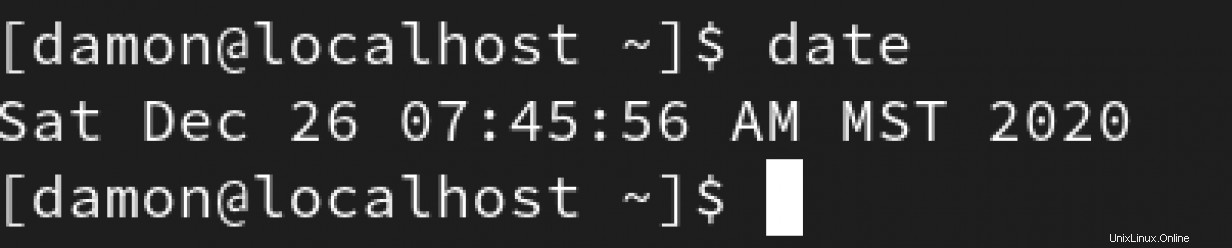
Satu modifikasi untuk date perintahnya adalah -u pilihan. Opsi ini mengubah output menjadi Coordinated Universal Time (UTC). Ini contohnya:
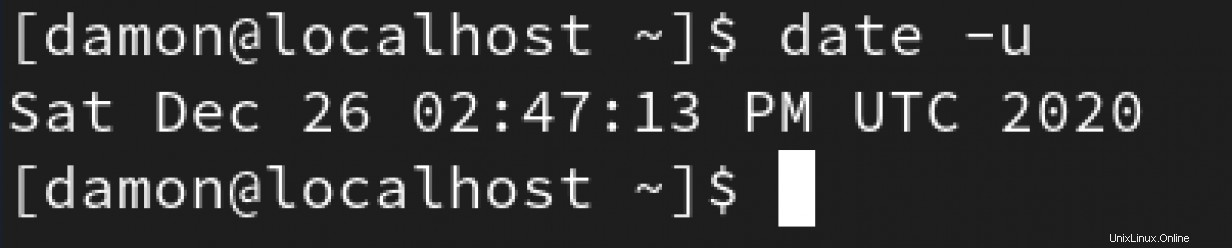
[ Anda mungkin juga menikmati: Menggunakan di untuk tugas cron sekali pakai di Linux ]
Kontrol format
Kustomisasi nyata dari date perintah terjadi ketika Anda mulai menambahkan kontrol format. Kontrol dapat mengurutkan bidang keluaran, mengelola singkatan, mengatur format tanggal pada layar atau dalam file, dll. Di akhir artikel, saya menunjukkan beberapa contoh bagaimana Anda dapat menggunakan date , dan Anda akan melihat betapa bergunanya mengontrol format.
Sintaks kontrol format dasar
Gunakan satu atau beberapa kontrol format untuk menampilkan informasi. Berikut sintaks umumnya:
# date +%<format-option> Mari kita lihat beberapa contohnya.
Beri label pada bidang keluaran
Jika Anda ingin output berlabel, Anda dapat menggunakan format ini:

Ubah urutan kolom
Anda dapat mengubah urutan tampilan bidang. Ini adalah salah satu penyesuaian date yang paling berguna karena memungkinkan Anda untuk menampilkan output dalam format apa pun yang paling berguna atau familier bagi Anda. Berikut adalah salah satu cara untuk melakukannya:
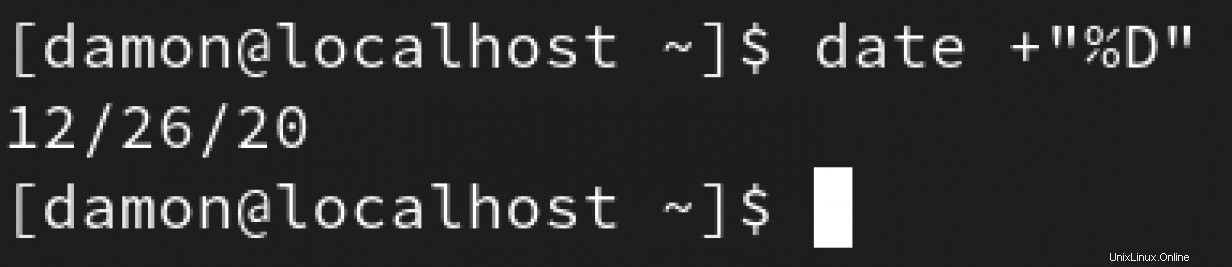
Ini contoh lain:
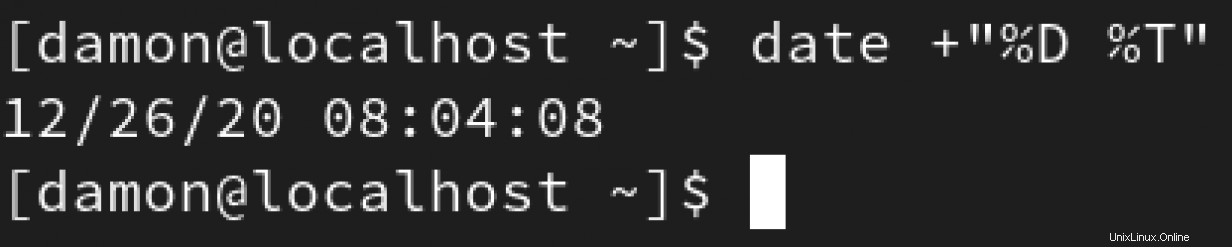
Contoh ini membalikkan hasil:
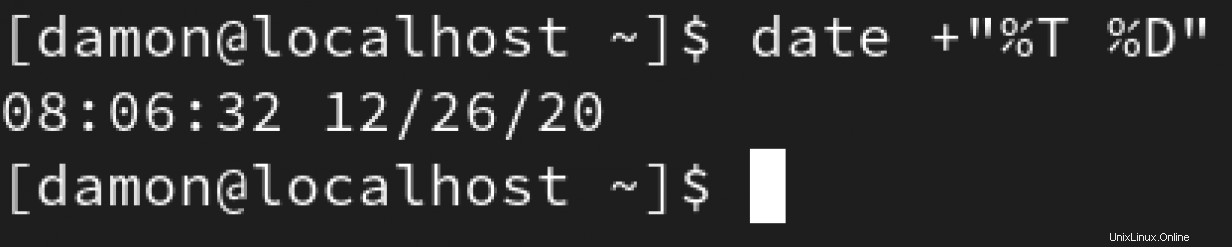
Gunakan tanda hubung, garis miring, atau spasi antar kolom
Mungkin Anda perlu memformat date output untuk memenuhi standar tertentu, seperti informasi tanggal yang dipisahkan oleh karakter tanda hubung, garis miring, atau spasi. Berikut adalah beberapa contoh berbeda:
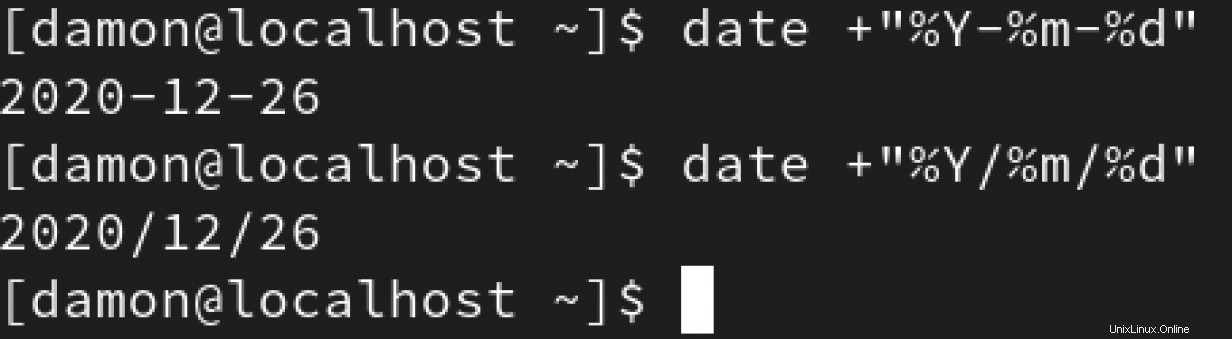
Menampilkan informasi dari luar lokal atau zona waktu saya saat ini
Ini memalukan untuk dikatakan, tetapi untuk alasan apa pun, zona waktu benar-benar mengacaukan pikiranku. Mereka selalu memilikinya dan mungkin akan selalu begitu. Itulah mengapa saya senang mengetahui bahwa date perintah dapat menyelamatkan saya dari keharusan memvisualisasikan posisi matahari di atas lokasi geografis tertentu untuk mengetahui zona waktu yang sesuai.
Pertama, Anda harus mengetahui nama zona waktu yang ingin Anda periksa. Anda dapat menggunakan timedatectl list-timezones perintah untuk menampilkan informasi ini.
Selanjutnya, gabungkan nilai TZ dengan date perintah untuk menampilkan informasi waktu dan tanggal zona waktu. Untuk menunjukkan waktu di pantai timur AS, jalankan perintah ini:
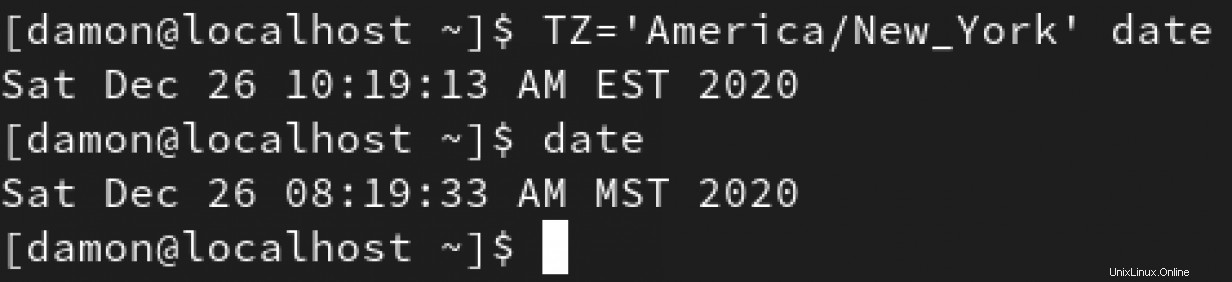
Jalankan perintah berikut untuk menampilkan waktu di Tokyo:

Menampilkan waktu/tanggal mendatang
Bagaimana jika Anda mengoordinasikan pertemuan dengan seseorang di pantai timur AS, dan Anda ingin mengonfirmasi atau menampilkan waktu tertentu di masa mendatang? Anda dapat menggunakan date perintah untuk menampilkan informasi tersebut.
Pertama, Anda dapat menampilkan informasi tanggal dan waktu untuk Jumat depan:

Berikut adalah contoh yang menampilkan waktu setempat untuk pukul 10.00 Jumat depan di pantai timur AS:

Menampilkan tanggal yang lalu
Anda juga dapat menggunakan date untuk menampilkan informasi masa lalu.

Contoh ini menunjukkan informasi waktu dan tanggal dari 15 hari yang lalu:

Aplikasi praktis
Mengetahui trik ini adalah satu hal saat menggunakan date perintah, tapi itu lain untuk memahami bagaimana menerapkannya. Berikut adalah beberapa skenario langsung untuk membuat Anda memikirkan tugas Anda sendiri di mana date semoga bermanfaat.
Pengalihan
Anda dapat mengarahkan ulang date perintah ke dalam file teks. Anda dapat menggunakan salah satu kontrol format di atas untuk menyesuaikan output. Misalnya, bagaimana jika Anda melakukan proyek dokumentasi server yang sangat sederhana? Anda dapat menggunakan perintah berikut:
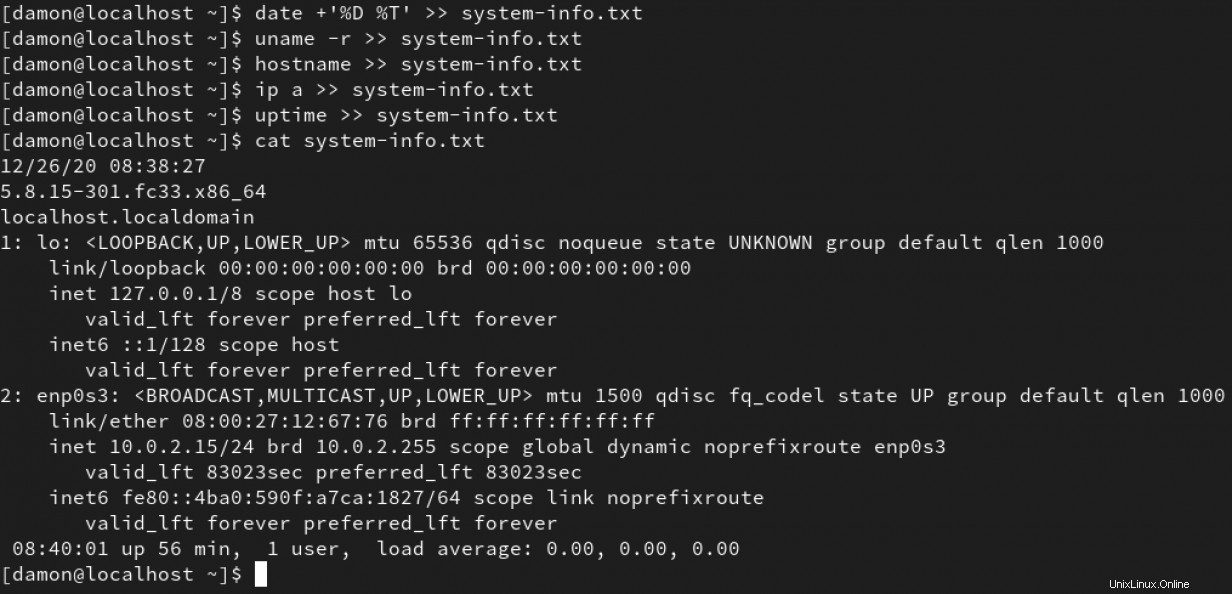
Setel alias tanggal
Apakah Anda lebih suka tanggal dan waktu ditampilkan dalam format tertentu yang berbeda dari default? Setel alias untuk date yang menunjukkan informasi seperti yang Anda suka. Anda dapat melakukannya di ~/.bashrc berkas.


Menetapkan format sebagai variabel
Anda juga dapat mengatur date konfigurasi sebagai variabel pada sistem Anda.
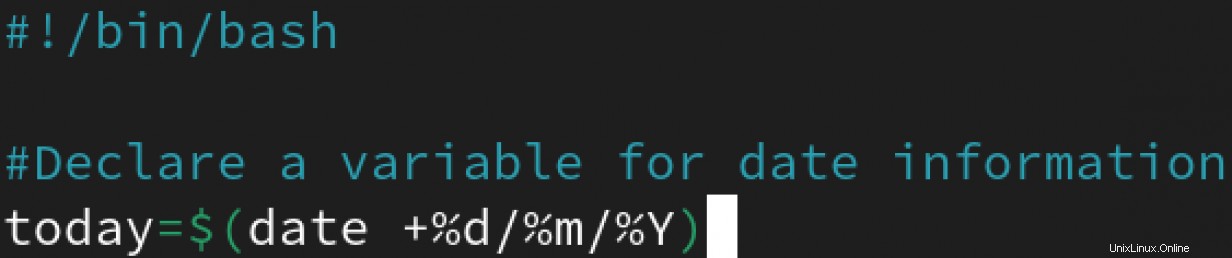
Buat file template, lalu salin/tempel konten ke dalam skrip tergantung format yang diinginkan
Mungkin Anda membuat atau mengelola berbagai skrip, dan date output diperlukan di beberapa di antaranya. Namun, date format harus berbeda di setiap skrip. Anda dapat membuat file template master yang menyimpan format yang diperlukan, lalu menyalin/menempelkan template yang sesuai ke dalam skrip baru Anda.
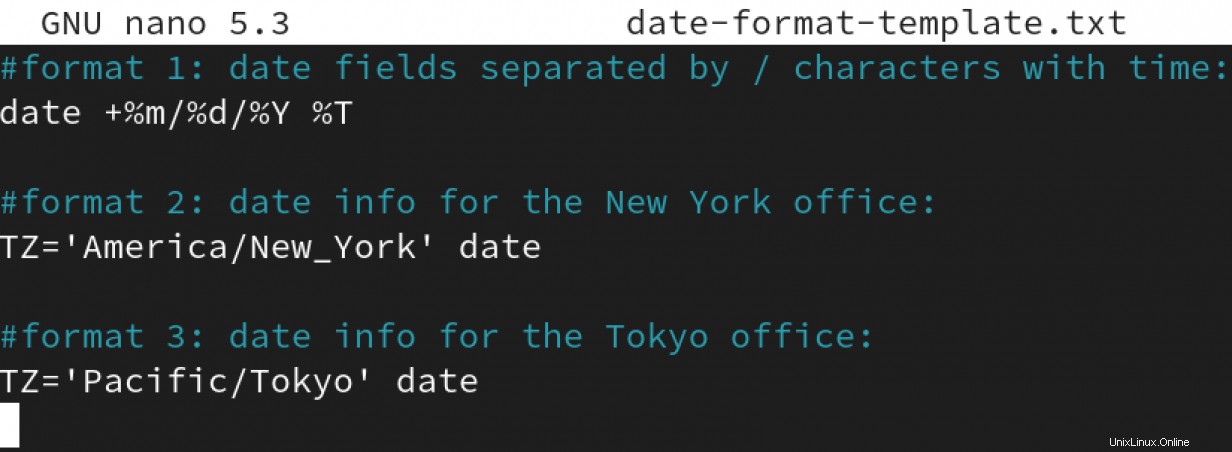
[ Kursus gratis untuk Anda:Tinjauan Teknis Virtualisasi dan Migrasi Infrastruktur. ]
Menutup
Seperti banyak hal di Linux, date perintah sederhana tetapi juga sangat fleksibel. Anda dapat mengontrol format data yang dikembalikan kepada Anda, memastikan Anda mendapatkan informasi yang Anda butuhkan seefisien mungkin. Bagaimana Anda menggunakan date perintah untuk membuat hidup Anda lebih mudah?